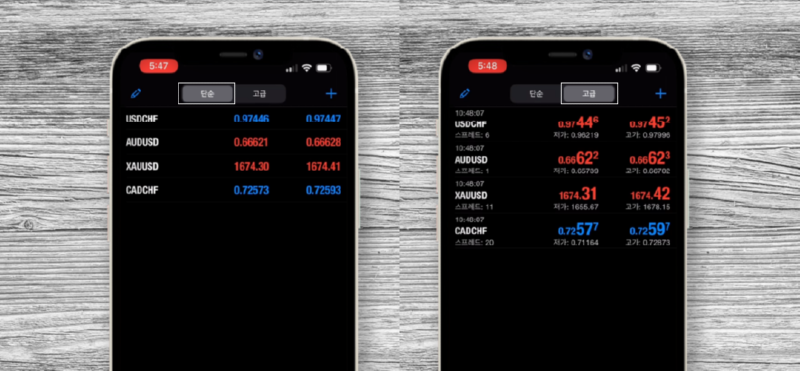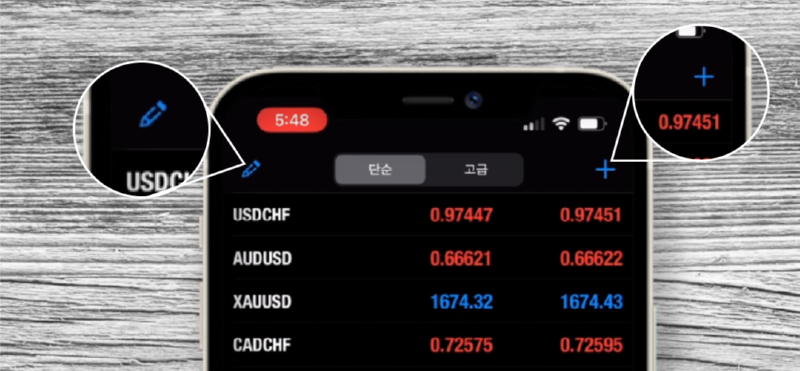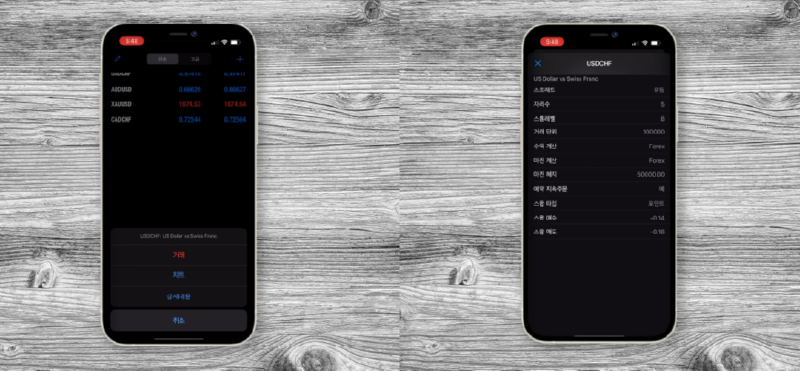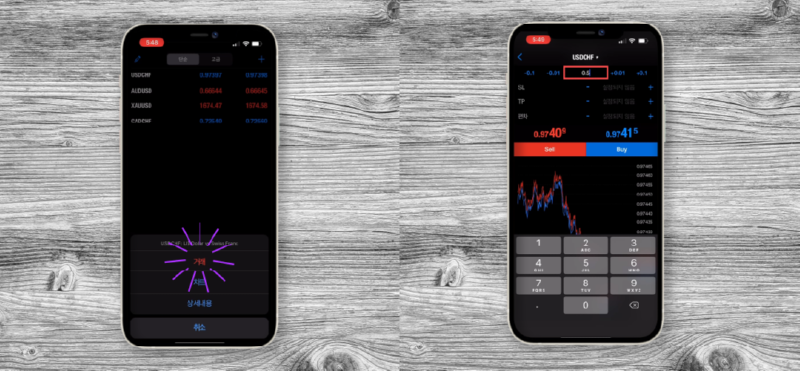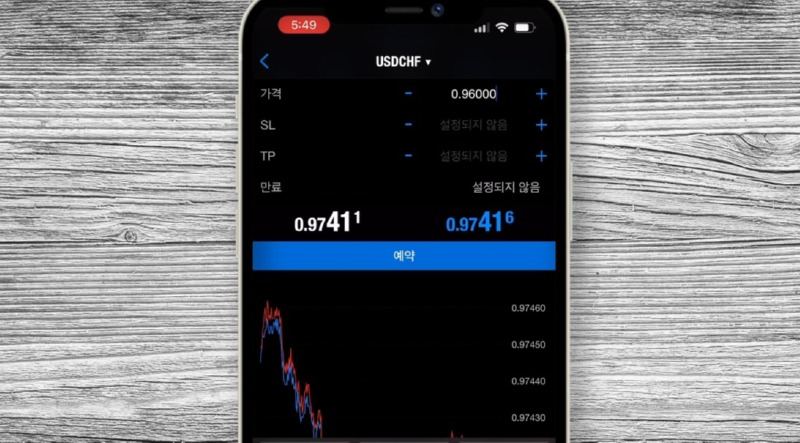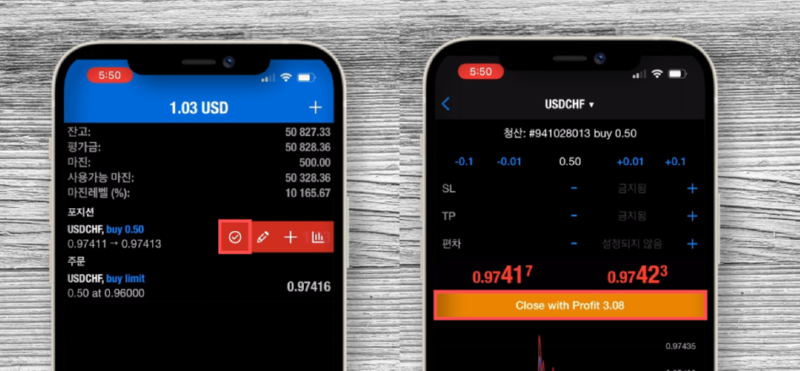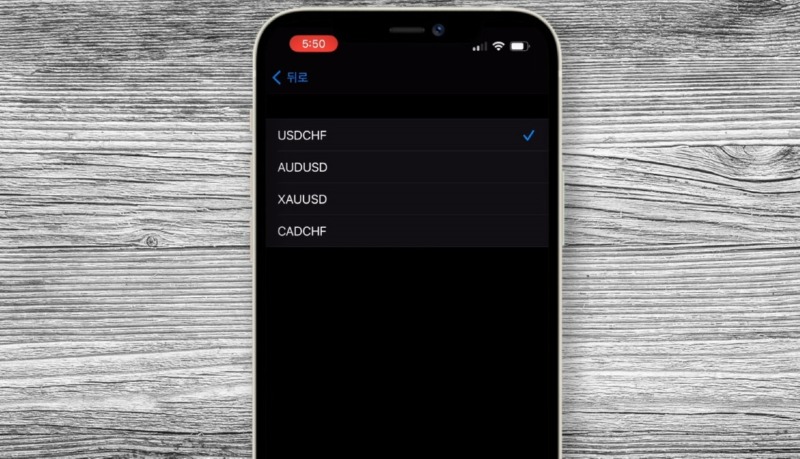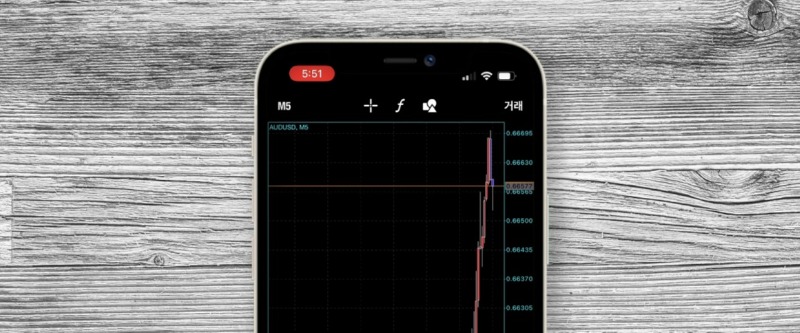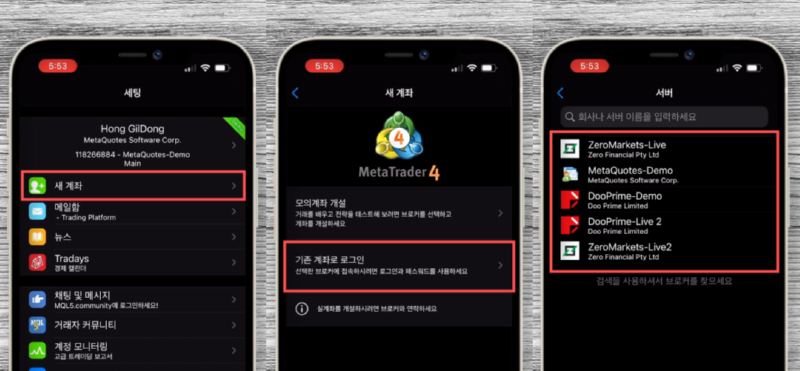이번 영상에선 메타4 거래 및 각종 기능들(모바일ver)
좀 더 자세히 알려드리는 시간 가져볼께요.
※ 아이폰 ios ver
※안드로이드 버전도 화면구성만 조금 바뀌었을 뿐 별반 차이는 없음
1. 고급-단순
고급눌러보시면 각 상품의 스프레드 및 저가 고가 도 함께 볼 수 있습니다.
2. 추가-편집기능
오른쪽 상단 플러스 버튼 눌러보시면 원하시는 종목을 추가하실수 있습니다.
반대로 왼쪽 연필 모양을 누르시면 종목의 편집이 가능해지는데요
관심없는 종목은 편집을 통해 삭제가 가능합니다.
3. 상세내용
상세 내용에서는 해당 상품의 특성을 자세히 확인 할 수 있겠습니다.
4. 거래버튼
거래 버튼을 누르고 바로 거래 하실 거면, 즉시 체결로 되어 있는지 확인 후
계약수 확인 하시고, 매도 및 매수 시장가로 들어가시면 되겠습니다
5. 손절가(SL)와 익절가(TP)
SL(손절가)과 TP(익절가)
손절가와 익절가 각각 설정하셔도 되고, 굳이 설정 안하시고 원하시는 지정 가격만
적어서 예약하셔도 됩니다.
6. 주문청산
주문의 청산을 원할 시엔 해당 주문 건을 왼쪽으로 슬라이드 해준 후
체크 모양을 눌러 줍니다. Close with profit을 눌러 주시면 해당 주문이 청산됩니다.
7. 거래종목변경
맨 위 상품을 클릭하시면 거래 종목 변경이 가능합니다.
원하는 상품을 다시 클릭 후 차트를 누르면 해당 상품의 차트를 볼 수 있고
왼쪽 상단 m5를 클릭 하셔서 원하는 시간 대 의 차트로 변경이 가능합니다.
상단의 에프 모양 을 클릭 하시면 보조 지표를 추가 하실 수 있습니다.
추가한 추세선 삭제는 추가한 선을 몇 초간 누르시면 삭제 버튼이 활성화 됩니다.
8. mt4 모바일 로그인
셋팅으로 넘어가서 새 계좌 ▶ 기존 계좌 로그인을 누르시면
본인의 브로커 회사 선택 후 계좌 로그인이 가능합니다.
#forex #cfd #해외선물 #mt4 #mt5 #메타4 #메타5 #메타4모바일#손절가 #익절가 #주문청산